বিষয়বস্তুৰ তালিকা
আপুনি আপোনাৰ কম্পোজিচনবোৰ ১০০% সময়ত কেমেৰাত নখ কৰেনে? আপোনাৰ ছবিবোৰ সদায় নিখুঁতভাৱে পোন আৰু আপোনাৰ বিষয়বস্তু তৃতীয়ৰ নিয়ম অনুসৰি নিখুঁতভাৱে অৱস্থিত নেকি (বা আপুনি যি ৰচনামূলক নিয়ম ব্যৱহাৰ কৰিছে)?
নমস্কাৰ! মই কাৰা আৰু যদিও বাহিৰত কিছুমান যাদুকৰী ফটোগ্ৰাফাৰ থাকিব পাৰে যিয়ে এই নিখুঁত ছবিবোৰ লয়, মই তেওঁলোকৰ মাজৰ এজন নহয়। গতিকে মই মোৰ ৰচনাসমূহ শক্তিশালী কৰিবলৈ বা মোৰ ছবিসমূহৰ আস্পেক্ট ৰেচিঅ’ সলনি কৰিবলৈ ক্ৰপ টুলটো ব্যৱহাৰ কৰো।
Lightroom ত Crop সঁজুলি কেনেকৈ ব্যৱহাৰ কৰিব লাগে সেই বিষয়ে আপুনি কৌতুহলী নেকি? মই আপোনাক সকলো গোপনীয়তা দেখুৱাওঁ!
টোকা: তলৰ স্ক্ৰীণশ্বটসমূহ লাইটৰুম ক্লাছিকৰ উইণ্ড'জ সংস্কৰণৰ পৰা লোৱা হৈছে
লাইটৰুমত ক্ৰপ সঁজুলি ক'ত আছে
ক্ৰপ সঁজুলিক হিষ্টোগ্ৰাম আৰু মূল পেনেলসমূহৰ মাজৰ সৰু সঁজুলিদণ্ডিত বিকাশ মডিউলত পোৱা যায়।
আপুনি ক্ৰপ সঁজুলি কিবৰ্ড চৰ্টকাট R ব্যৱহাৰ কৰি সঁজুলিটো দ্ৰুতভাৱে অভিগম কৰিব পাৰিব। এই চৰ্টকাটে যিকোনো মডিউলত কাম কৰে।
Lightroom ত এটা ছবি কেনেকৈ ক্ৰপ আৰু ষ্ট্ৰেইট কৰিব
আপুনি ক্ৰপ মুক্ত কৰিব পাৰে বা ছবি ক্ৰপ বা ষ্ট্ৰেইট কৰিবলে কিছুমান ক্ৰপ বিকল্প ব্যৱহাৰ কৰিব পাৰে। তলৰ দ্ৰুত পদক্ষেপসমূহ অনুসৰণ কৰক।
পদক্ষেপ 1: সঁজুলি সক্ৰিয় থকাৰ সৈতে, ছবিখনৰ আকাৰ সলনি বা ক্ৰপ কৰিবলৈ হেণ্ডেলসমূহ ক্লিক কৰক আৰু টানি নিয়ক। অবিকল্পিতভাৱে, দৃষ্টি অনুপাত নিৰ্দিষ্ট, অৰ্থাৎ দীঘল আৰু চুটিকাষবোৰ ইটোৱে সিটোৰ অনুপাতে সলনি হ’ব।

পদক্ষেপ ২: ছবিখনৰ ভিতৰত ক্ৰপটো পুনৰ স্থাপন কৰিবলৈ ক্ৰপ আয়তক্ষেত্ৰৰ ভিতৰত ক্লিক কৰক আৰু ড্ৰেগ কৰক। যেতিয়া আপুনি অৱস্থানৰ সৈতে সুখী হয় তেতিয়া Enter টিপক।
পদক্ষেপ ৩: যদি আপুনি আপোনাৰ মন সলনি কৰে আৰু পৰিৱৰ্তন কৰিব নিবিচাৰে তেন্তে সঁজুলিটো বাতিল কৰিবলৈ Esc টিপক। ই আপুনি সঁজুলিটো খোলাৰ সময়ত যি আছিল, ইতিমধ্যে শস্য প্ৰয়োগ কৰা হ'লেও শস্যটো পুনৰায় সেট কৰিব।
যদি আপুনি ক্ৰপক মূললৈ পুনৰায় সেট কৰিব বিচাৰে, Ctrl + Alt + R বা আদেশ + টিপক বিকল্প + R .
দৃষ্টি অনুপাত সলনি কৰা
যদি আপুনি আপোনাৰ ছবিৰ দৃষ্টি অনুপাত সলনি কৰিব বিচাৰে তেন্তে কি হ'ব? অবিকল্পিতভাৱে, সঁজুলিটোৱে ফটোখনৰ মূল দৃষ্টি অনুপাত লক কৰিছে।
ক্ৰপ পেনেলৰ সোঁফালে পেডলকৰ দৰে দেখা আইকনটো খোলিবলৈ ক্লিক কৰক। যেতিয়া লকটো খোলা থাকে, তেতিয়া আপুনি ইচ্ছামতে আস্পেক্ট ৰেচিঅ’ সলনি কৰিবলৈ মুক্ত। যদি আপুনি আপোনাৰ নতুন দৃষ্টি অনুপাত লক কৰিব বিচাৰে, বন্ধ কৰিবলৈ লকটো আকৌ টিপক।
বিকল্পভাৱে, আপুনি দৃষ্টি অনুপাত লক অন বা অফ কৰিবলে কিবৰ্ডত A টিপিব পাৰে।

যদি আপুনি Instagram (1 x 1) বা 5 x 7, বা 8 x 10 ৰ দৰে আন এটা সাধাৰণ দৃষ্টি অনুপাত বিচাৰে তেন্তে কি হ'ব? লকৰ বাওঁফালে, আপুনি ইতিমধ্যে পৰিবৰ্তন কৰিছে নে নাই তাৰ ওপৰত নিৰ্ভৰ কৰি মূল বা স্বনিৰ্বাচিত শব্দটোৰ কাষত ওপৰ আৰু তলৰ কাঁড় চিহ্নৰ এটা গোট দেখিব।
to শব্দটোত ক্লিক কৰকদৃষ্টি অনুপাত মেনু খোলক য'ত আপুনি তালিকাৰ পৰা বিচৰাটো নিৰ্ব্বাচন কৰিব পাৰিব।

আপুনি মেনুৰ তলত থকা স্বনিৰ্বাচিত আদেশৰ যোগেদিও এটা স্বনিৰ্বাচিত দিশ অনুপাত নিৰ্ব্বাচন কৰিব পাৰে। আপুনি ব্যৱহাৰ কৰিব বিচৰা মানসমূহ ওলোৱা বাকচত সুমুৱাওক।
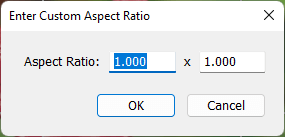
যদি আপুনি এটা ভিন্ন দৃষ্টি অনুপাত গণ প্ৰয়োগ কৰিব বিচাৰে, লাইব্ৰেৰীত গ্ৰীড দৰ্শনলৈ যাবলৈ G টিপক মডিউল। আপুনি এটা ভিন্ন দৃষ্টি অনুপাতলৈ সলনি কৰিব বিচৰা ছবিসমূহ নিৰ্ব্বাচন কৰক।
দ্ৰুত বিকাশ পেনেল খোলক আৰু সংৰক্ষিত প্ৰিছেটৰ সোঁফালে থকা ত্ৰিভুজটো ক্লিক কৰক। শস্য অনুপাত বাকচৰ সোঁফালে থকা কাঁড় চিহ্নবোৰ ক্লিক কৰক। মেনুৰ পৰা আপুনি প্ৰয়োগ কৰিব বিচৰা দৃষ্টি অনুপাত বাছক।
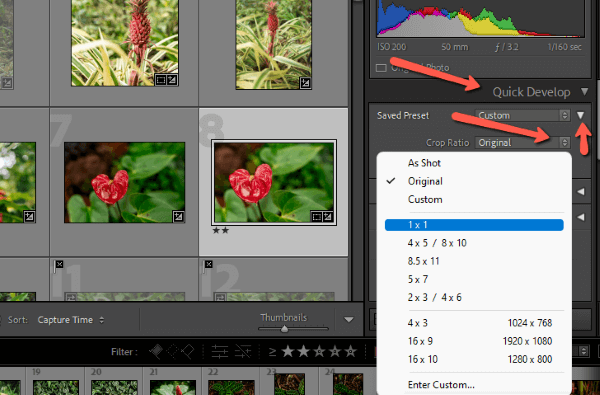
অৰিয়েণ্টেচন সলনি কৰক
যদি আপুনি সিদ্ধান্ত লয় যে আপুনি আন অৰিয়েণ্টেচনটো বেছি ভাল পায় তেন্তে কি হ'ব? অনুভূমিক আৰু উলম্ব অৱস্থানৰ মাজত টগল কৰিবলৈ X টিপক।

শস্য অভাৰলেসমূহ
বিভিন্ন শস্য অভাৰলেসমূহ আছে যি আপোনাক ৰচনাৰ সৈতে সহায় কৰে। ডিফল্ট হৈছে তৃতীয়াংশৰ নিয়ম, কিন্তু স্পষ্টভাৱে, আমি সদায় একেটা নিয়ম ব্যৱহাৰ কৰিব নিবিচাৰো। O টিপি বিকল্পসমূহৰ ওপৰত শস্যৰ মাজেৰে চক্ৰান্ত কৰক। বিভিন্ন দিশ অনুপাত দেখুওৱা এটা অভাৰলেকে ধৰি কেইবাটাও বিকল্প আছে।

অভাৰলেসমূহৰ এটা সম্পূৰ্ণ তালিকা সঁজুলিদণ্ডিত সঁজুলি মেনুত পোৱা যাব। Crop Guide Overlay লৈ যাওক আৰু আপুনি তালিকাখন প্ৰদৰ্শিত হোৱা দেখিব।

যদি আপুনি কাষ্টমাইজ কৰিব বিচাৰে যে টিপোৱাৰ সময়ত কোনবোৰ অভাৰলেই চাইকেল কৰিব O , চক্ৰ কৰিবলৈ অভাৰলেসমূহ বাছক ক্লিক কৰক। তাৰ পিছত আপুনি অন্তৰ্ভুক্ত কৰিব বিচৰা অভাৰলেসমূহ বাছক।
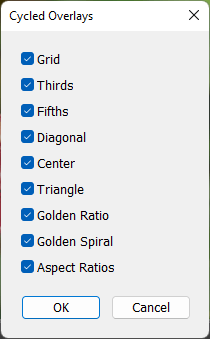
যদি অভাৰলে দৃশ্যমান নহয় ছবিখনৰ তলৰ বাওঁফালে থকা সঁজুলি ওভাৰলে বৈশিষ্ট্য পৰীক্ষা কৰক। নিশ্চিত কৰক যে ইয়াক সদায় লে সংহতি কৰা হৈছে। যদি আপুনি কেৱল অভাৰলে দেখুৱাব বিচাৰে যেতিয়া আপুনি ছবিত মাউছ ক্লিক আৰু ধৰি ৰাখে, ইয়াক স্বয়ংক্ৰিয় লে সংহতি কৰক। ক্লিক কৰক কেতিয়াও যদি আপুনি ইয়াক সদায়ৰ বাবে বাটৰ পৰা আঁতৰাই পেলাব বিচাৰে।
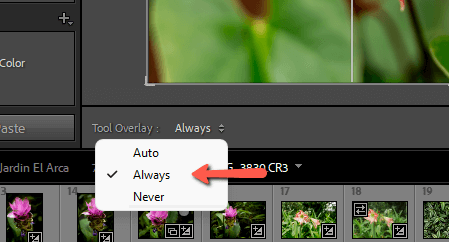
এটা ছবি পোন কৰক
যদি আপোনাৰ দিগন্ত একেবাৰে সঠিক নহয় তেন্তে কি হ’ব? শস্যৰ সঁজুলিত পোনে পোনে কাম কৰাটো যথেষ্ট সহজ। আপোনাৰ মাউছ ছবিখনৰ বাহিৰত ৰাখক আৰু আপুনি ইয়াক ৯০ ডিগ্ৰী কোণত বেঁকা দুফালৰ কাঁড়লৈ পৰিণত হোৱা দেখিব৷ ছবিখন ঘূৰাবলৈ ক্লিক কৰক আৰু টানি নিয়ক।

আপুনি স্বয়ংক্ৰিয় সঁজুলিৰ সৈতে এটা পোন দিগন্তলৈও জপিয়াই যাব পাৰে, যদিও ই সৰ্বোত্তম কাম কৰে যদি ছবিখনত এটা সংজ্ঞায়িত দিগন্ত থাকে।

তৃতীয় উপায় হ’ল কোণৰ সঁজুলি ব্যৱহাৰ কৰা। কোণ শব্দটোৰ বাওঁফালে থকা ৰুলাৰটো ক্লিক কৰক। তাৰ পিছত অনুভূমিক (বা আপুনি অনুসৰণ কৰা যিকোনো অনুভূমিক ৰেখা) দুটা বিন্দুত ক্লিক কৰক। দ্বিতীয় বিন্দুটো ড্ৰপ কৰিলে ছবিখন পোনে পোনে জপিয়াই যাব।
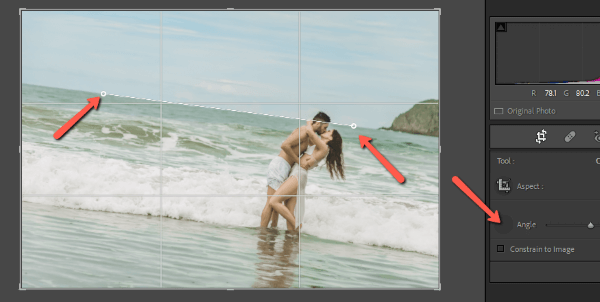
প্ৰ'ৰ দৰে শস্য!
শস্যৰ সঁজুলিটোৰ বিষয়ে আপুনি কিমান নতুন কথা জানিব পাৰিলে? যদিও আপুনি ইতিমধ্যে মূল কথাবোৰ জানিছিল, এই শীতল সঁজুলিটোৰ বিষয়ে ইমানবোৰ কথা আছে যিবোৰ আপুনি হয়তো নাজানিলেহেঁতেন।
লাইটৰুমৰ অন্যান্য বৈশিষ্ট্যসমূহৰ বিষয়ে জানিবলৈ আগ্ৰহী? ইয়াত ৰহস্যময় Dehaze সঁজুলি আৰু ইয়াক কেনেকৈ ব্যৱহাৰ কৰিব লাগে চাওক!

